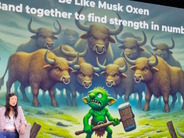Google関連サービスをフル活用するようになって8年以上経つ。「Google カレンダー」「Google ドライブ」「Google Keep」など、いろいろなツールにお世話になっている。
だからもちろん、地図といえば「Google マップ」を活用している。PCでもスマホ(「iPhone」)でも場所やルートを探すときは、Google マップ頼みの日々だ。
本連載では業務効率化・合理化に役立つGoogle マップ便利技を3つずつ4回にわたって紹介する。今回はその第2回目で、PCで使用する場合を想定。
1.地点間の距離を算出し、移動時間・距離を把握する
Google マップでは地点間の距離を算出できる。ただし、測定できるのは「直線距離」に限られる。たとえば、ちょっとした移動があるときに、この区間は何kmくらいあるだろう、と知りたい場合に有効だ。
自分が1kmあたり◯分くらいで歩く、と知っている人なら、おおよその直線距離がわかると、移動時間を何分ほど確保しておけばいいか、そのためには何時に出発すればいいか、簡単に見積もることができる。
直線距離を測る方法はシンプルだ。まず、Google マップ上で始点となる場所を右クリック→「距離を測定」を選択し、目的地となる場所をクリックする。そうすると0.5km刻みでkm数が表示される。
2つの地点間の直線距離を測定できるだけではない。点の数を増やして経路を描くと、複数の地点間の直線距離を測定可能に。
画面下には地点間の総合距離(合計)がkmとマイルで表示される。移動時間・距離を把握したいときに使うといい機能のひとつである。
2.地図に載っていない場所を追加し、ルート検索しやすくする
Google マップにはすべての場所が載っているわけではない。たとえば、とても小さくて地図上で目立たない建物や新たにできた建物など、地図に住所として掲載されていない場所も存在する。
しかし、そんな場所に何度か足を運んだり、定期的に行くようになったりすると、ルートを調べる機会も出てくるだろう。毎回出発地が変わる場合、目的地の場所をわかっていたとしても、移動方法や距離を調べておくと安心する。そんなときは、地図に載っていない場所を追加する機能を使うといい。
まずは、Google マップで住所を検索して、該当の住所が表示されるかどうか確認しよう。表示されない場合は、住所として掲載されていないと判断し、左上のメニューボタン→「地図に載っていない場所を追加」をクリック。
場所の名前、住所、カテゴリの入力は必須項目となる。営業時間や連絡先、ウェブサイトなどは任意なので、情報があるなら追加するといい。入力しておけば、Google マップ担当者が迅速に確認できる。
入力して「送信」をクリックすると、Google マップ担当者がレビューを行うステータスになる。自分の送信した情報がGoogle マップでどう表示されるかは、後ほどメールで通知される。
3.ローカルガイドらのクチコミを参考にして、店選びをはずさない
Google マップで特定の場所を検索すると、画面左側に詳しい情報が表示される。スクロールして下の方を見ると、たくさんのクチコミが書かれているのをご存知だろうか。ランチミーティングや打ち合わせ、会食などの場所などを探すとき、このクチコミが結構役に立つ。
クチコミ自体はGoogleのユーザーであれば書くことができるが、ローカルガイドと呼ばれる人が中心となって書いている印象を受ける。
ローカルガイドとは、Google マップで場所に関するクチコミを投稿したり、写真を共有したり、質問に回答したり、場所の追加・編集を行ったりする、Google ユーザーの世界的なコミュニティーに参加している人のことを指す。
前出のように、ローカルガイドとなって、Google マップにさまざまなコンテンツを投稿すると、ポイントが貯まる仕組みがあるのだ。
たとえば、投稿する写真の点数を増やすとポイントが増えたり、ローカルガイドのレベルが上がっていったり……というふうにインセンティブがあり、それが投稿のモチベーションになっていると思われる。だからこそ、情報の充実度が上がる。
特定のワードを入れて検索できる「クチコミを検索」機能の活用もおすすめする。気になる店が自分の好みや一緒に行く相手のツボを押さえているか、店探しをする際の確認に大いに使えるはずだ。
第3回に続く。